已连上共享打印机为何不打印 共享打印机连接不打印解决
打印机共享是现代办公环境中常用的方法,既可以节约成本又可以多人协同工作。但有时候,在实际操作中,用户会遇到已成功连接到共享打印机却无法正常打印的问题。这不仅影响了工作效率,很多用户也不知道该如何解决。本文将探讨几种常见的原因及其相应的解决方案,帮助用户快速解决共享打印机连接不打印的问题。

一、共享打印机连接不打印解决
1、检查网络连接状态
首先,确保您的计算机与共享打印机处于同一网络下,并且网络连接稳定。网络问题是导致打印机无法打印的常见原因之一。您可以通过尝试访问其他网络资源来检查网络连接是否正常。如果发现网络有问题,请尝试重启路由器或联系网络管理员进行排查。
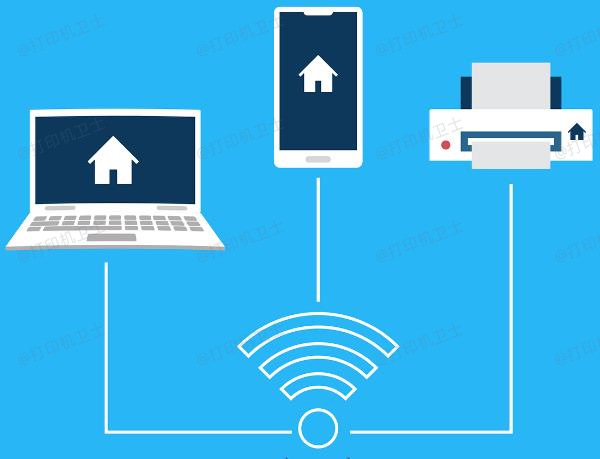
2、查看打印机驱动程序
打印机驱动程序是实现计算机与打印机通信的关键。如果驱动程序过时或损坏,可能会导致打印机无法正常工作。您可以“打印机卫士”软件自动检测下载匹配对应型号的打印机驱动程序,并按照说明进行安装。具体步骤如下:

 好评率97%
好评率97%
 下载次数:4780665
下载次数:4780665
①、安装并打开-打印机卫士,然后点击“立即检测”;
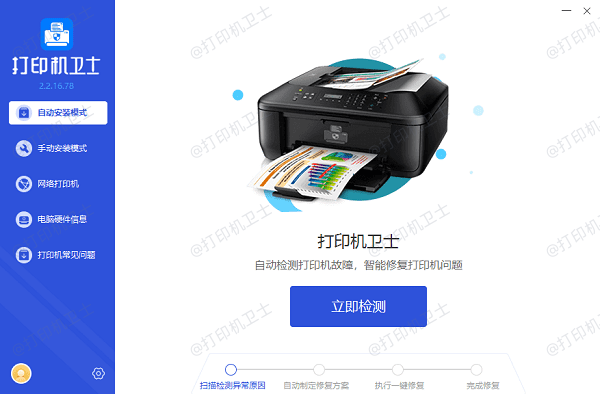
②、软件便会自动检测打印机型号匹配驱动以及检测打印机存在的问题;
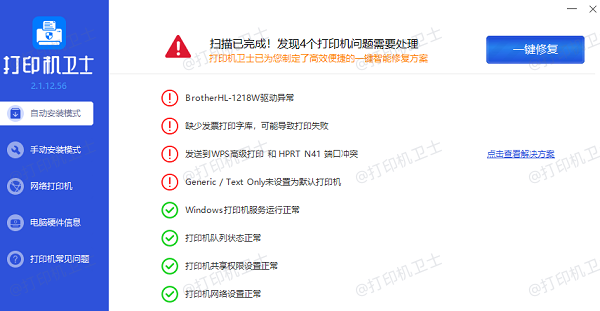
③、根据检测结果点击“一键修复”软件便会进行下载安装驱动,同时解决修复打印机问题。
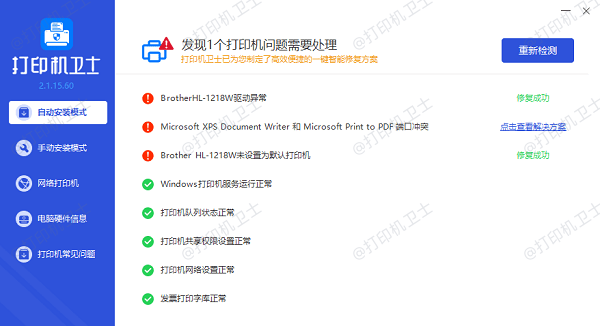
3、清理打印队列
当打印任务积压过多时,也可能导致打印机停止响应。此时,可以尝试清理打印队列来解决问题。方法是在“控制面板”中找到“设备和打印机”,选择对应的打印机图标,然后取消所有等待中的打印任务。完成此步骤后,重新尝试打印,看问题是否得到解决。
4、检查打印机设置
确保打印机的基本设置正确无误。例如,检查打印机是否被设为默认打印机,以及纸张大小、类型等设置是否与实际使用的纸张匹配。不正确的设置可能会阻止打印机正常工作。
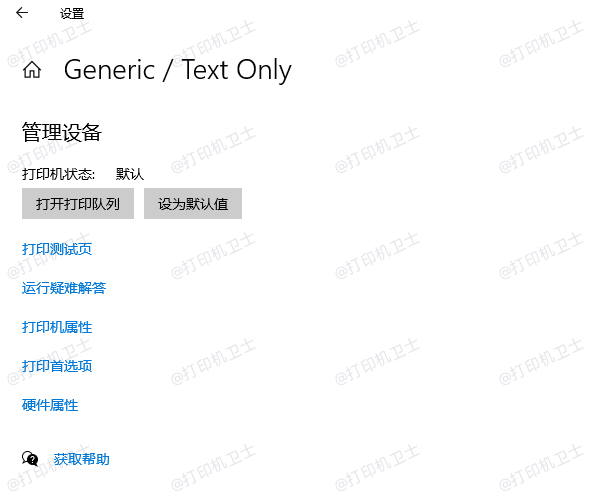
5、重启打印机和服务
有时候,简单的重启操作就能解决很多问题。尝试关闭打印机电源,等待几分钟后再重新开启。同时,也可以重启计算机上的“Print Spooler”服务。这项服务负责管理打印任务队列,重启它有助于清除可能存在的错误状态。
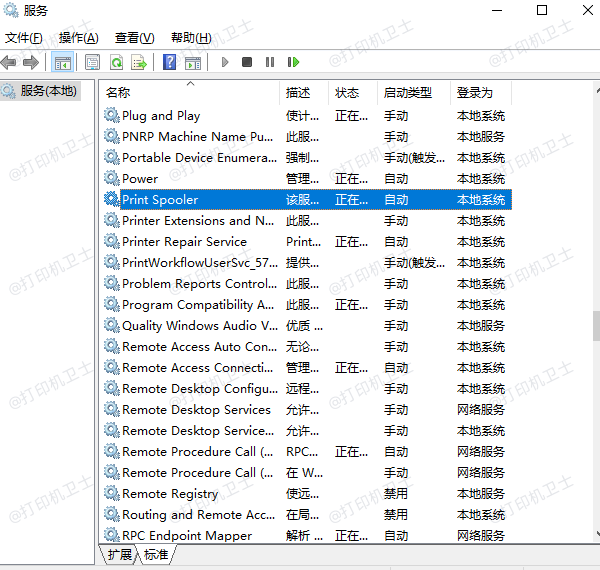
6、检查硬件状态
最后,不要忽视对打印机物理状态的检查。确认墨盒或碳粉充足,没有堵塞现象,以及纸张放置是否正确。任何硬件故障都可能导致打印失败。

 好评率97%
好评率97%
 下载次数:4780665
下载次数:4780665
以上就是已连上共享打印机为何不打印,共享打印机连接不打印解决。如果有遇到打印机连接、共享、报错等问题,可以下载“打印机卫士”进行立即检测,只需要一步便可修复问题,提高大家工作和打印机使用效率。